- Quick Links
- iTunes ギフトカードとは?
- iTunesギフトカードの購入方法
- iTunesギフトカードを利用する方法
- iTunesギフトカードの残高を確認する方法
- iTunesギフトカードで何が買える?
- Apple Music に iTunes ギフトカードを使用できますか?
- アプリ内課金にiTunesギフトカードは使えますか?
- クレジットカードの代わりにiTunesギフトカードを使う方法
- iTunes ギフトカードは Apple Store で使用できますか?
- ギフトカードを使わずにApple IDに資金を追加する方法
- iTunes Passの使い方
- iTunesエンターテイメントの世界が待っている
Quick Links
- iTunesギフトカードとは何ですか?
- iTunesギフトカードの購入方法
- iTunesギフトカードの利用方法
- iTunesギフトカードの残高確認方法
- iTunesギフトカードで買えるものは何ですか?
- Apple StoreでiTunesギフトカードは使えますか?
- ギフトカードを使わずにApple IDに資金を追加する方法
- iTunesエンターテインメントの世界が待っている
iTunesはあらゆる種類のメディア、ソフトウェア、エンターテインメントを扱うAppleのマーケットプレイスです。 iTunesギフトカードがあれば、それを使ってアプリや本、音楽、映画などを購入することができます。
iTunesについてよく知らない、またはiTunesギフトカードを受け取ったことがない場合、使い方や購入するものに関していくつか疑問があるかもしれません。 ここでは、iTunesギフトカードに関するよくある質問を取り上げてみましょう。
macOS Catalina のリリースに伴い、Apple は iTunes を削除し、Apple Music や Apple Books などの個別のアプリを採用しました。iTunes は Windows ではまだ利用できますし、iOS でも個別のアプリが提供されています。
iTunes ギフトカードとは?
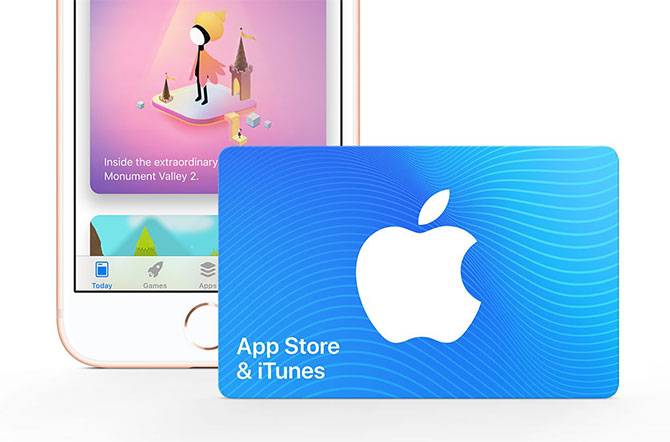
iTunes ギフトカード(通常 App Store & iTunes カードと表示)は、Apple の各種デジタル サービス用の事前購入されたクレジットです。 iTunes Storeは、音楽、映画、アプリケーションなどを購入できるAppleのメディアとソフトウェアのマーケットプレイスです。 また、iTunesギフトカードは、Apple Musicやその他のAppleのサービスに加入する際にも使用することができます。
iTunesギフトカードはApple Storeギフトカードとは異なりますのでご注意ください。 Apple Storeギフトカードは、iPhoneやMacBookなどのApple製品を、Appleの実店舗やオンラインストアで購入するためのものです。
iTunesギフトカードは、物理的なカードとしてだけでなく、Eメールで配信されるデジタルコードとしても利用できます。 ギフトカードには有効期限がなく、一度クレジットがアカウントに適用されると、有効期限もありません。
カードを購入した同じiTunes Storeでのみ利用することができます。 したがって、米国のギフトカードは、米国のApp Storeでのみ使用できます。
iTunesギフトカードの購入方法
iTunesギフトカードは、以下の方法で購入できます。
- オンラインのApple Storeで。
- iPhoneまたはiPadで。 App Store アプリケーションを起動し、ユーザアイコンをタップして、「ギフトカードをEメールで送信」を選択します。
- macOS Catalina以降を搭載したMacの場合:ミュージックアプリを起動し、サイドバーのiTunes Storeをクリックし、「ギフトの送信」を選択します。
- macOSの古いバージョン、またはiTunesを搭載したWindows PCで使用する場合。 Storeタブをクリックし、[ギフトを送る]を選択します。
- Apple Store、スーパーマーケット、コンビニエンスストアなどの実店舗で。
iTunes ギフトカードは、クレジットカードを持っていない場合や、旅行先で他の国の iTunes Store で買い物をしたい場合などに便利な支払い方法です。 必要なときは、二次販売業者からオンラインで入手できることが多いようです。
運が良ければ、割引されたiTunesギフトカードが安く手に入ることもあります。 ただ、この分野では詐欺が目立つので、ギフトカード取引を閲覧するときは注意が必要です。 無料ギフトカード詐欺の見分け方について、いくつかの重要なヒントを確認して、自分の安全を確保しましょう。
安全について言えば、よくある電話詐欺の多くは、滞納している税金や身代金の支払いなど、突飛な要求に対してギフトカードを要求することを知っておく必要があります。 これらは決して合法的なものではないので、もし電話をかけてきた人が何らかの理由で何千ドルものiTunesギフトカードを購入するように要求してきたら、すぐに電話を切ってください。
iTunesギフトカードを利用する方法
iPhoneやiPadでiTunesギフトカードを利用するには、以下の方法があります。
- App Storeを起動します。
- 「今日」タブで、右上にある自分のユーザアイコンをタップします。
- [ギフトカードまたはコードの使用]を選択します。
- デバイスのカメラを使ってギフトカードをスキャンするか、コードを手動で入力します。
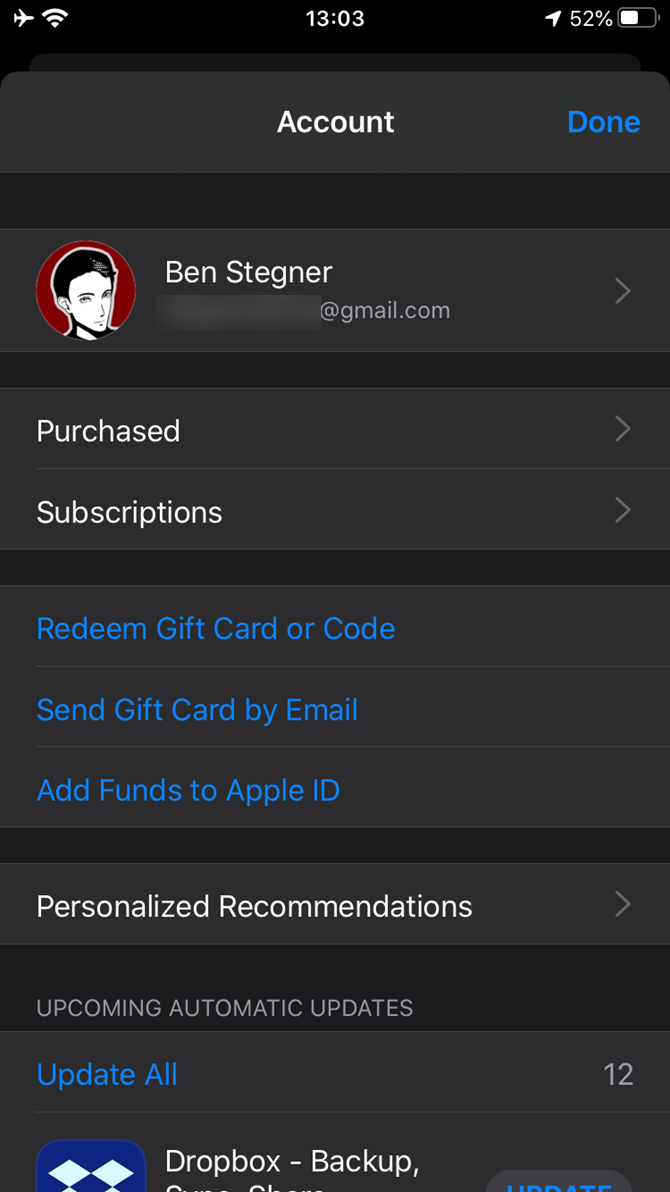
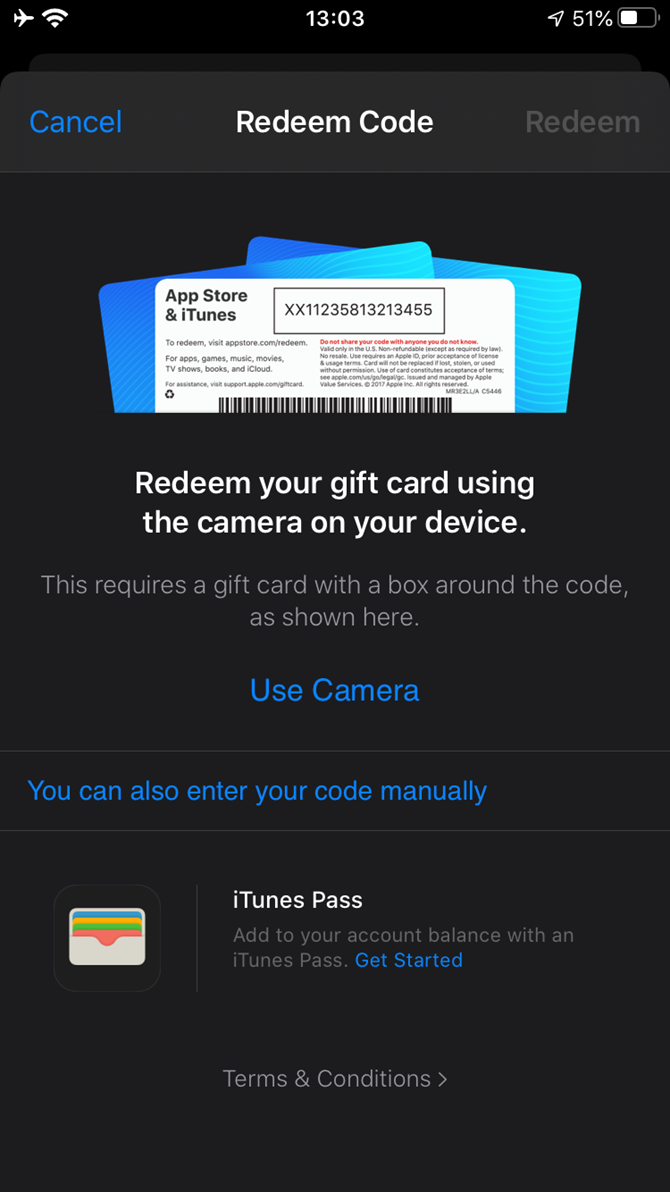
macOS Catalina以降でiTunesギフトカードを利用するには、次のようにします。
- Mac App Storeを起動し、左サイドバーの自分の名前をクリックします。
- 右上の「ギフトカードを利用する」を選択します。
- 必要に応じて、Apple IDとパスワードでログインします。
- ウェブカメラを使ってカードをスキャンするか、コードを手動で入力します。
iTunesが動作するMacまたはWindows PCでiTunesギフトカードを利用するには。
- iTunesを起動します。
- 画面上部の「アカウント」>「引き換え」を選択します。
- 必要に応じて、Apple IDとパスワードでサインインします。
- ギフトカードコードを入力し、引き換えます。
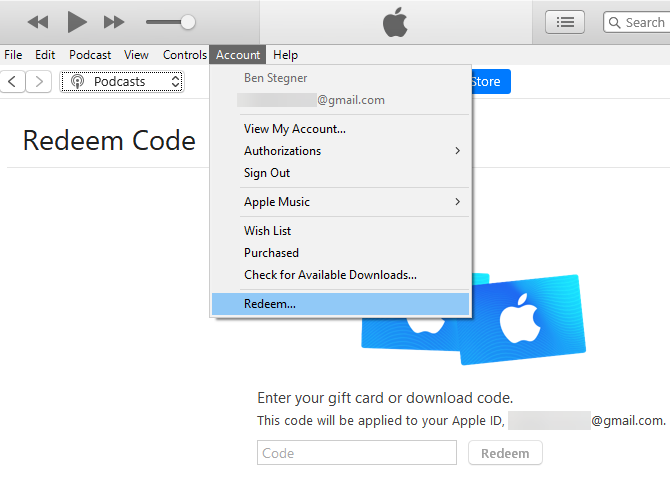
iTunesギフトカードの残高を確認する方法
iTunesギフトカードの残高は、多くのAppleサービスに使用できるため、Apple IDクレジットとも呼ばれています。
iPhoneからiTunesギフトカードの残高を確認するには。
- App Storeを起動します。
- 「今日」タブで、右上にある自分のユーザーアイコンをタップします。
- iTunesクレジットをお持ちの場合は、名前の下に表示されます。
macOS Catalina以降でiTunesギフトカードの残高を確認するには。
- Mac App Storeを起動し、左サイドバーの一番下にある自分の名前をクリックします。
- Apple ID に関連付けられたクレジットがある場合は、名前の下に表示されます。
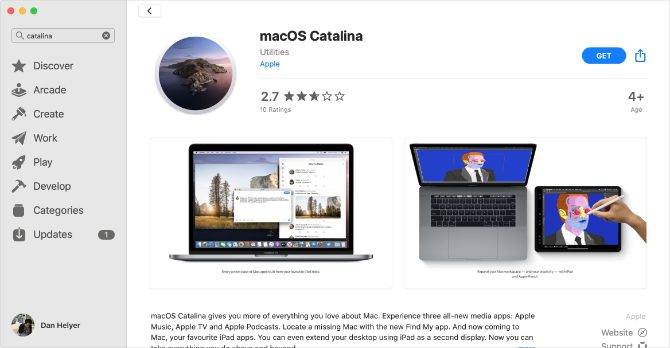
iTunes が動作する Mac または Windows PC で iTunes ギフトカードの残高を確認するには、以下の手順に従います。
- iTunesを起動し、アカウント > サインインでサインインしていることを確認します。 サインインしていれば、ドロップダウンリストの一番上にApple IDが表示されます。
- Storeタブをクリックし、右上にある残高を確認します。
残高がない場合、どの場所にも値は表示されません。
iTunesギフトカードを利用すると、残高はあなたのApple IDアカウントに転送されます。 すでにギフトカードを使用したかどうかわからない場合は、引き換えを試してみてください。
iTunesギフトカードで何が買える?
一度引き換えたiTunesクレジットは、これらのサービスに使うことができます。
- iOS App StoreおよびMac App Storeのアプリケーションとゲーム(Apple Arcadeの定期購読を含む)。
- iTunes または Apple TV アプリケーションの音楽、テレビ番組、映画。
- Apple Books の書籍。
- Apple TV+ や Apple News+ など、通常あなたの iTunes アカウントに課金される購読物。
- iCloud ストレージスペースのアップグレード。
Apple Music に iTunes ギフトカードを使用できますか?
iTunes ギフトカードは、Apple Music の購読料の支払いに使用することができます。 上記の方法でカードを引き換えた後、iPhone、Mac、またはAndroid携帯電話の「ミュージック」アプリを使ってApple Musicの定額制を開始します。 Windows PCでは、iTunesを使用してApple Musicに加入できます。
Apple IDにクレジットがある限り、定額制はその残高から差し引かれます。 Apple IDのクレジットがある限り、その残高から差し引かれます。クレジットがなくなると、代わりに主な支払方法で請求されます。
アプリ内課金にiTunesギフトカードは使えますか?

はい、使えます。 上記の通り、Appleアカウントで行うすべてのデジタル購入は、自動的に最初にApple IDの残高が使用されます。 つまり、定期購入と 1 回限りの購入の両方を含む、アプリ内購入に iTunes の残高を使用することができます。
支払方法を直接請求するアプリ内課金(ライドシェアアプリやフードデリバリーサービスなど)は、代わりにその特定の加盟店に登録しているクレジットカードに請求されるため、注意が必要です。
クレジットカードの代わりにiTunesギフトカードを使う方法
Apple IDにサインアップすると、支払い方法を追加する機会が与えられます。 しかし、クレジットカードを追加する必要はありません。 もし必要であれば、支払い方法を追加するステップをスキップし、代わりにギフトカードを交換してアカウントにクレジットを追加してください。
iTunes と Apple のサービスは、クレジットカードに請求する前に、常に iTunes の残高を使用することを忘れないでください。 iTunesの残高を維持するために、クレジットカードでアプリを購入したり、購読料を支払ったりする方法はありません。
たとえば、あなたが100ドルのiTunesギフトカードをプレゼントされ、Apple Musicの定期購読を続けている場合、定期購読は、それがすべてなくなるまで、時間とともにその残高を使用することになります。 クレジットがなくなると、サブスクリプションは再びデフォルトの支払い方法を使用します。
iTunes ギフトカードは Apple Store で使用できますか?

いいえ。iTunes ギフトカードは、App Store、iTunes、Apple Books などの Apple デジタルサービスに対してのみご利用になれます。 Apple Storeギフトカードは、Appleのハードウェアに使用される別製品です。 Apple Storeギフトカードは、Appleのハードウェアに使用される別製品で、Apple Storeの実店舗およびAppleのオンラインストアで使用することができます。
ギフトカードを使わずにApple IDに資金を追加する方法
Apple IDにクレジットカードが付いている場合、自分用にギフトカードを購入する必要はありません。 支払い方法でチャージすることで、Apple IDのアカウントに資金を追加することができます。
iPhoneでこれを行うには。
- App Store を開きます。
- 「今日」タブをタップし、右上に表示される自分のプロフィール画像をタップします。
- 「Apple IDに資金を追加」を選択し、金額を選択し、購入を完了します。
MacまたはWindows PCの場合。
- macOS CatalinaでApp Storeを開く。 古いMacまたはWindows PCでiTunesを起動します。
- Macの場合、Store > マイアカウントを表示 を選択します。 Windowsの場合、[アカウント]>[マイ アカウントを表示]を選択します。 必要に応じて、再度サインインしてください。
- Apple ID アカウントセクションまでスクロールダウンし、「Apple IDに資金を追加」を選択します。
- 追加する金額を選択し、支払いを完了するためのステップを踏みます。
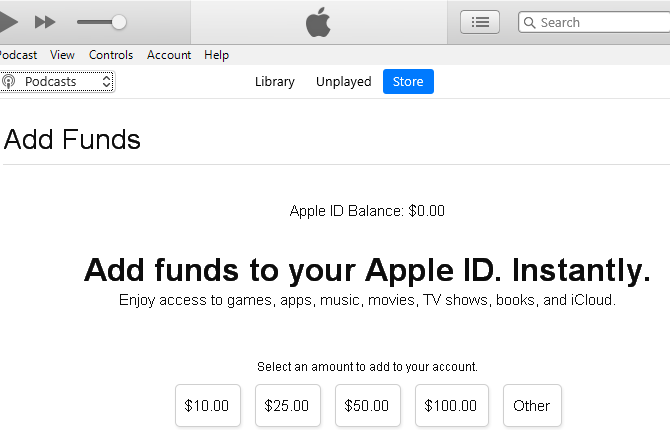
iTunes Passの使い方
Apple IDに支払い方法を登録していないけど自分用のギフトカードは買いたくないという人には、AppleはiTunes Passというサービスも用意しています。 これは、Apple Storeやその他の参加小売店に行くことで、Apple IDにクレジットを追加することができます。
iTunes Passを作成するには。
- iPhoneでiTunes Storeアプリを起動します。
- ミュージックページの一番下までスクロールして、Apple IDをタップします。 サインインしていない場合は、サインインします。
- 「Apple IDを表示」を選択します。
- [iTunesパスをWalletに追加]を選択します。
- パスのプレビューが表示されます。 右上の「追加」をタップすると、Walletアプリに送信されます。
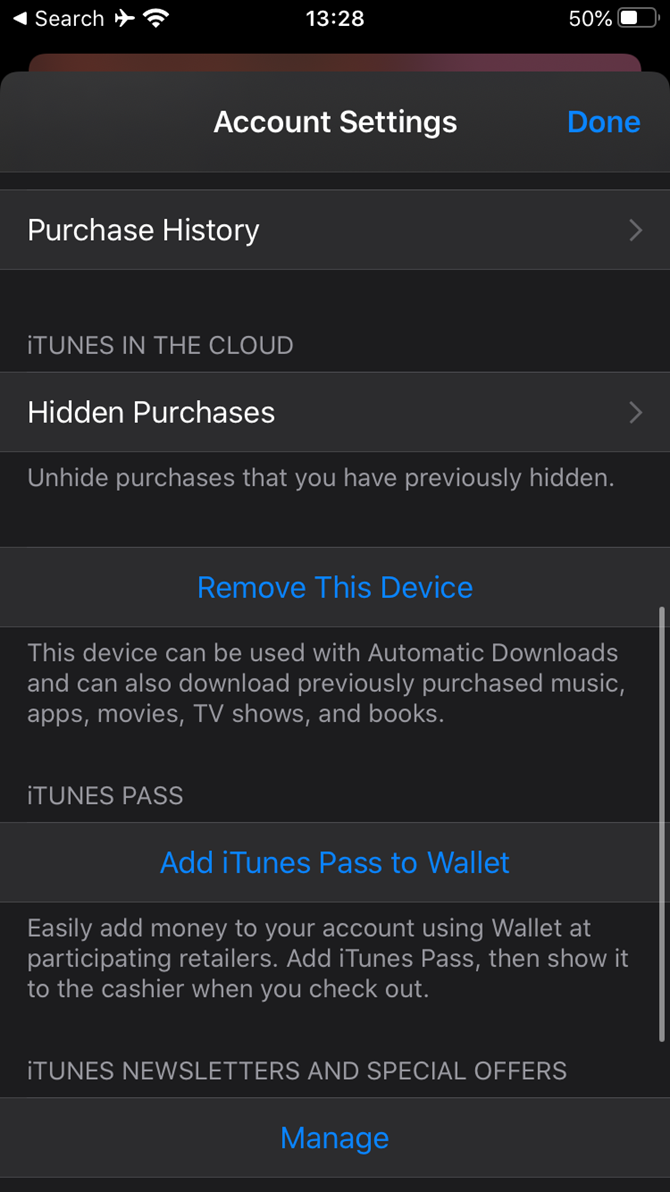
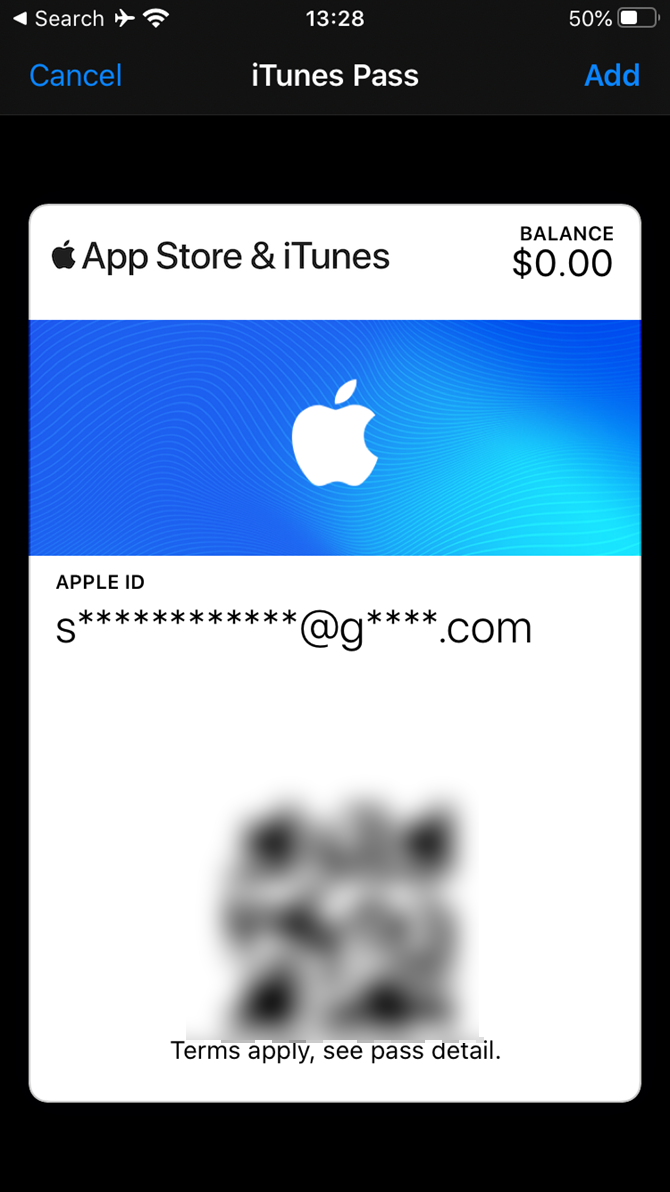
これでWalletアプリを開いてiTunes Passを確認することができるようになりました。 開いたら店員さんに見せて、残高に追加したい金額を伝えてください。 店員さんがお店で購入手続きを行ってくれるので、すぐにクレジットを利用することができます。
iTunesエンターテイメントの世界が待っている
iTunesギフトカードで購入できるもの、使い方、残高の確認方法はおわかりいただけたでしょうか? iTunesギフトカードは、あなたのApple IDにクレジットされるので、Appleが提供するほとんどのデジタルサービスに利用することができます。 有料アプリケーションの購入、Apple MusicやApple News+の購読、iCloudストレージの増設など、iTunesギフトカードで代金を支払うことができます。
何を買えばいいのかわからないという方は、iTunesギフトカードがおすすめです。 iTunesやAppleのギフトカードの素敵な使い方をチェックしましょう。Apple Storeカードをお持ちの方は、ハードウェアのアイデアもあります。
Ben はMakeUseOfの副エディター兼オンボーディングマネージャーです。 2016年にフルタイムで執筆するためにITの仕事を辞め、それ以来振り返っていない。 彼はプロのライターとして6年以上、技術チュートリアルやビデオゲームの推奨などを取り上げています
More From Ben Stegner